इंस्टॉलेशन गाइड
MetaTrader (MT4 & MT5) में SMARTT को सक्रिय करना
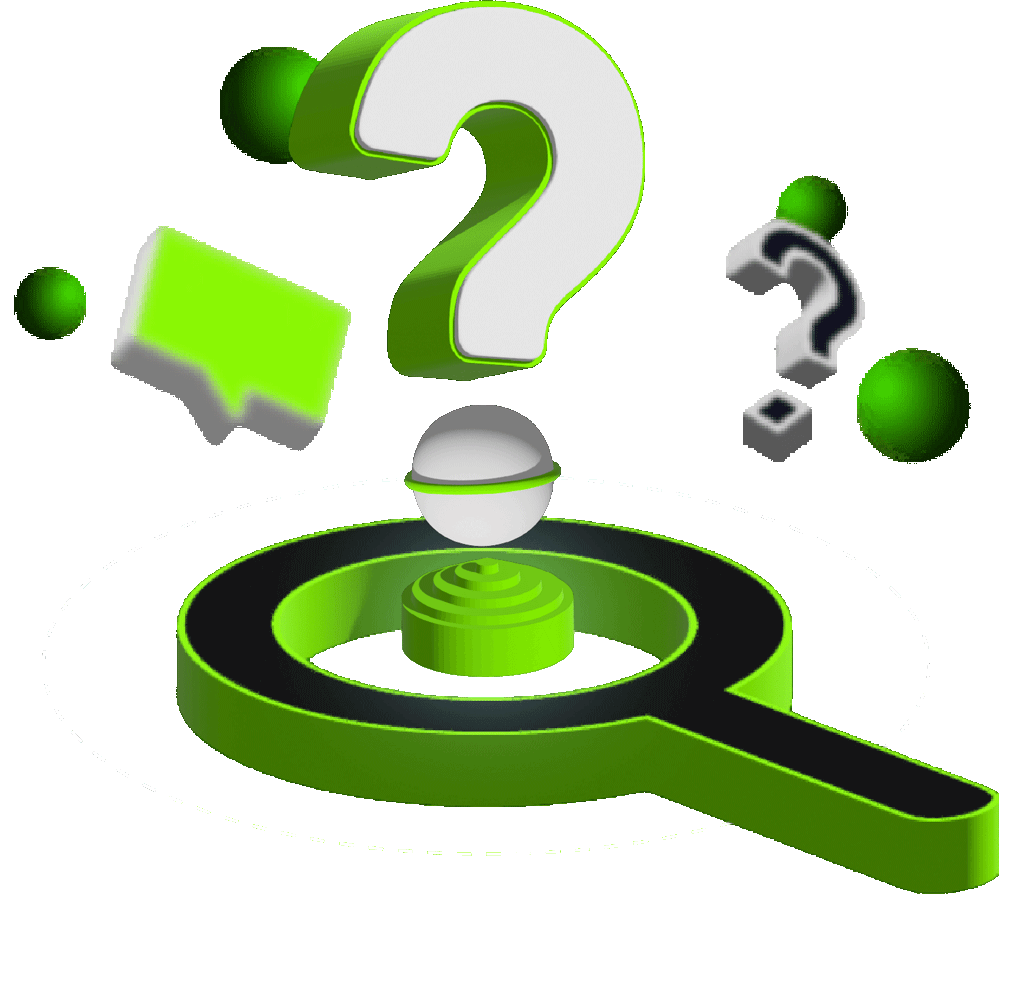
1. रोबोट डाउनलोड करें
निम्न लिंक का उपयोग करके रोबोट डाउनलोड करें: https://my.smarttexpert.com/download-bot

2. रोबोट को एक्सपर्ट एडवाइजर्स डायरेक्टरी में जोड़ें
रोबोट डायरेक्टरी ढूंढें:
MetaTrader 5 सॉफ़्टवेयर में, File मेनू पर जाएँ और Open Data Folder चुनें। यह एक फ़ोल्डर खोलेगा जिसमें विभिन्न सॉफ़्टवेयर फ़ाइलें होंगी।
रोबोट को Experts फ़ोल्डर में जोड़ें:
खुले हुए फ़ोल्डर में, MQL5 डायरेक्टरी में जाएँ। फिर Experts फ़ोल्डर में जाएँ। डाउनलोड की गई SMARTT रोबोट फ़ाइल को इस फ़ोल्डर में कॉपी करें।
3. MetaTrader 5 में रोबोट को लोड करें
MetaTrader 5 पर वापस जाएं:
रोबोट फ़ाइल को Experts फ़ोल्डर में जोड़ने के बाद, MetaTrader 5 पर वापस जाएं।
रोबोट को लोड करें:
Navigator पैनल (आमतौर पर सॉफ़्टवेयर के बाईं ओर स्थित होता है) में, Expert Advisors पर राइट-क्लिक करें और Refresh चुनें।
अब, SMARTT रोबोट Expert Advisors की सूची में दिखाई देना चाहिए।
4. रोबोट को चार्ट पर जोड़ें
ड्रैग और ड्रॉप करें:
SMARTT रोबोट को Navigator से खींचें और संबंधित प्राइस चार्ट पर छोड़ें।
इससे रोबोट की सेटिंग विंडो खुल जाएगी।
5. अपने यूनिक की के साथ SMARTT बॉट को कनेक्ट करें
फिर इसे बॉट के इनपुट फ़ील्ड में पेस्ट करें ताकि ऑटो-ट्रेडिंग सक्रिय हो सके।
यह यूनिक की आपके खाते को सुरक्षित रूप से लिंक करती है — कृपया इसे किसी और के साथ साझा न करें।
6. MetaTrader 5 में सर्विस लिंक जोड़ें
सर्विस लिंक जोड़ें:
सेवा से ट्रेडिंग आइडियाज प्राप्त करने के लिए, MetaTrader 5 में निम्नलिखित लिंक जोड़ें:
MetaTrader 5 में Tools > Options पर जाएँ, फिर Expert Advisors टैब चुनें।
लिंक:
यह लिंक आमतौर पर सेटिंग्स या सर्वर कनेक्शन सेक्शन में डाला जाता है।








